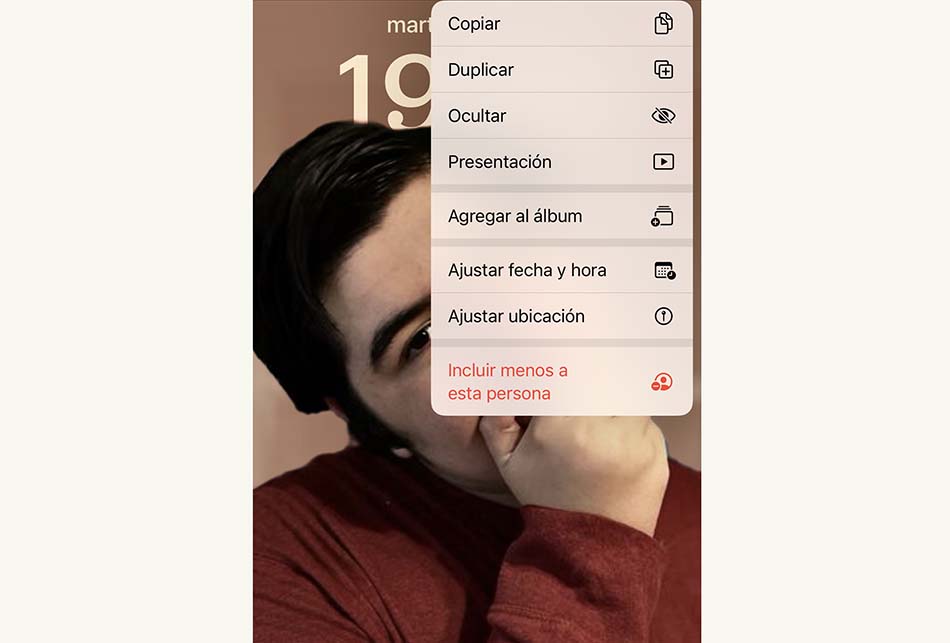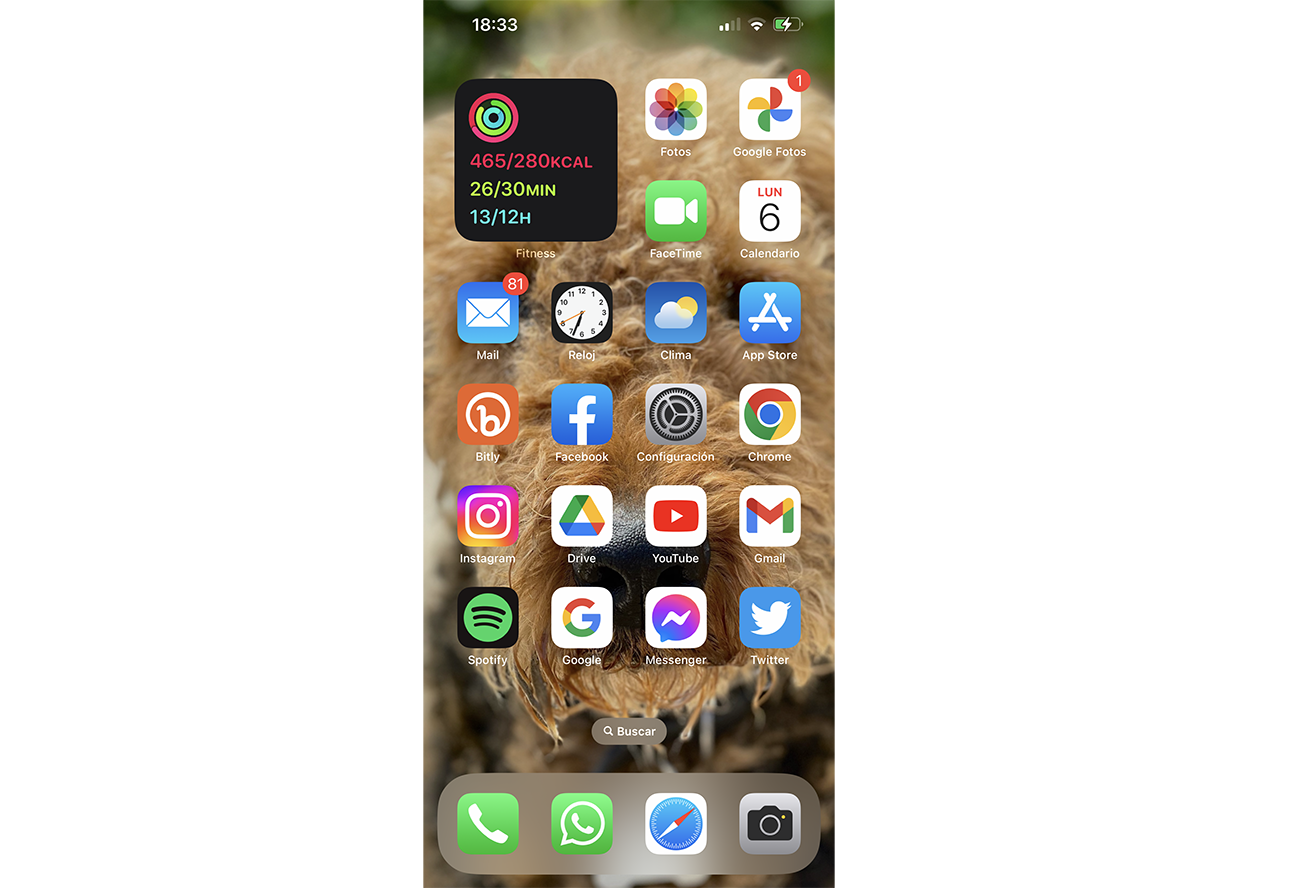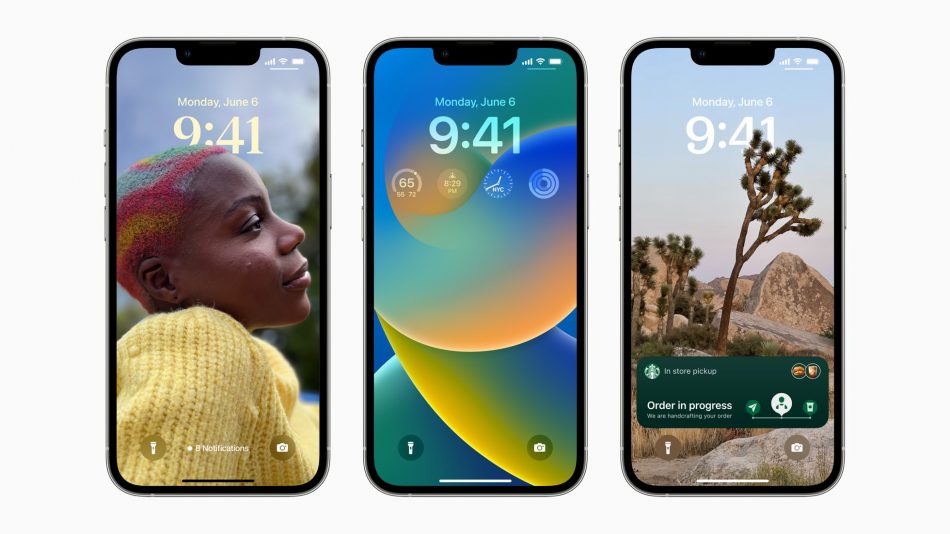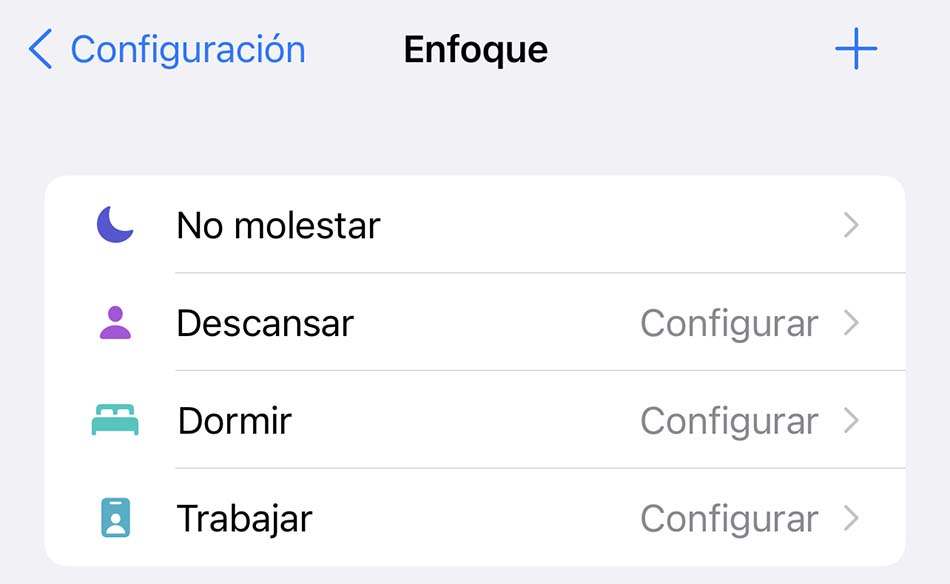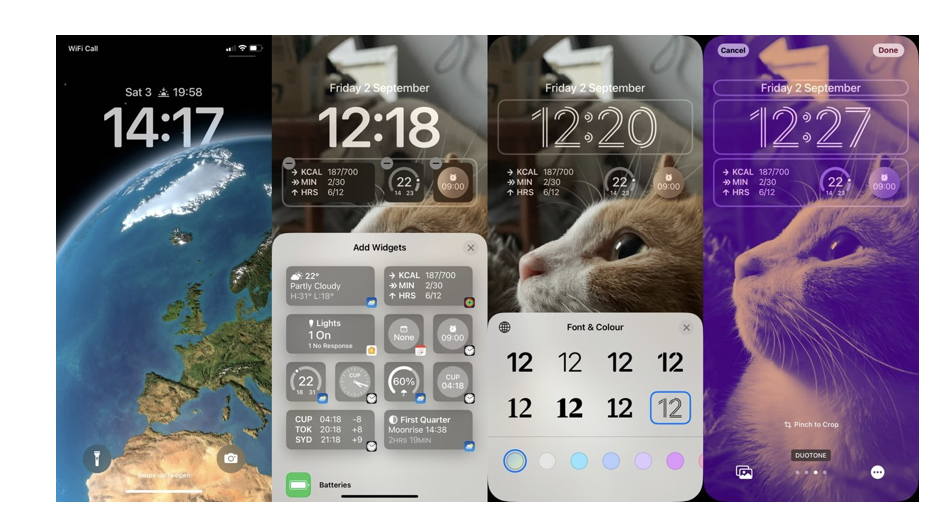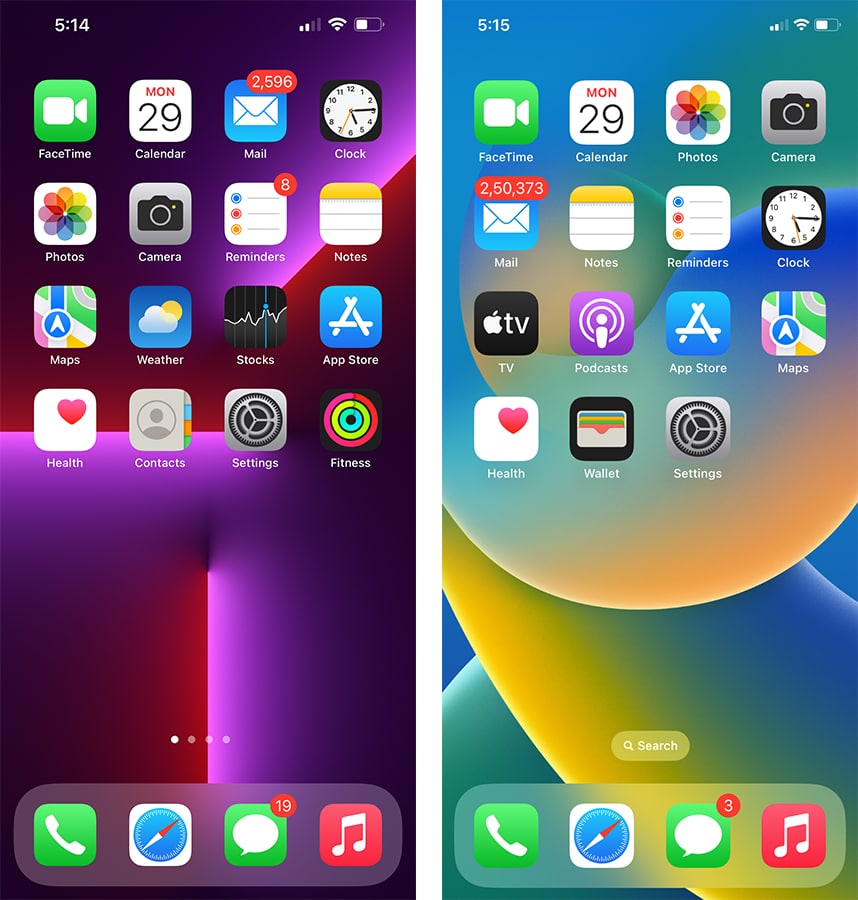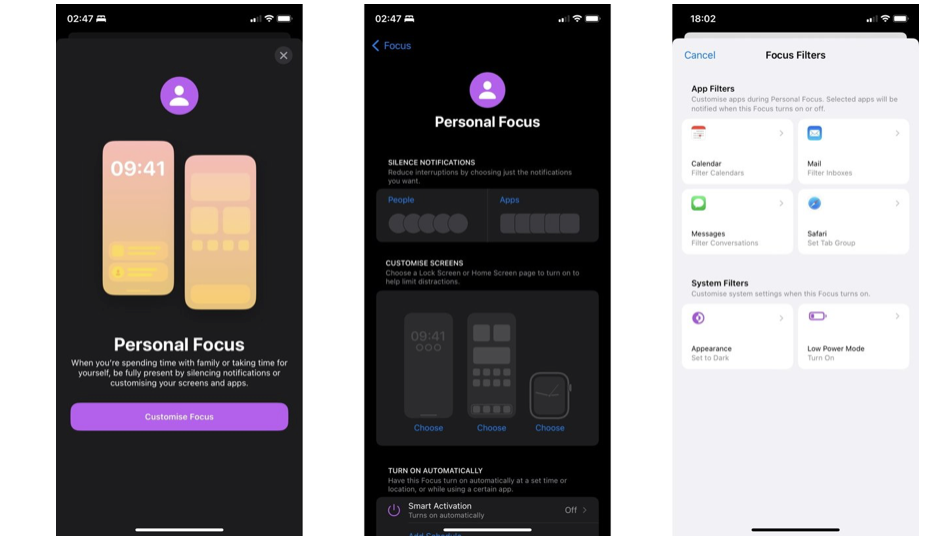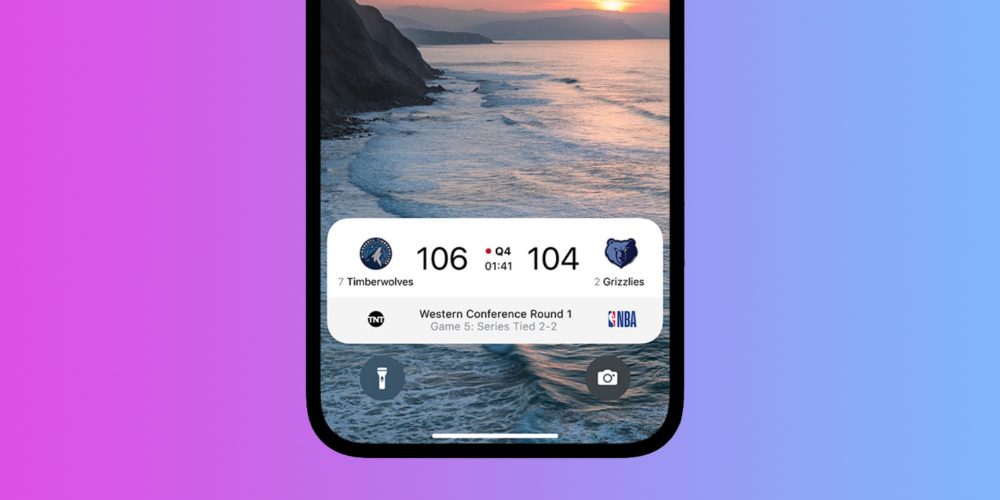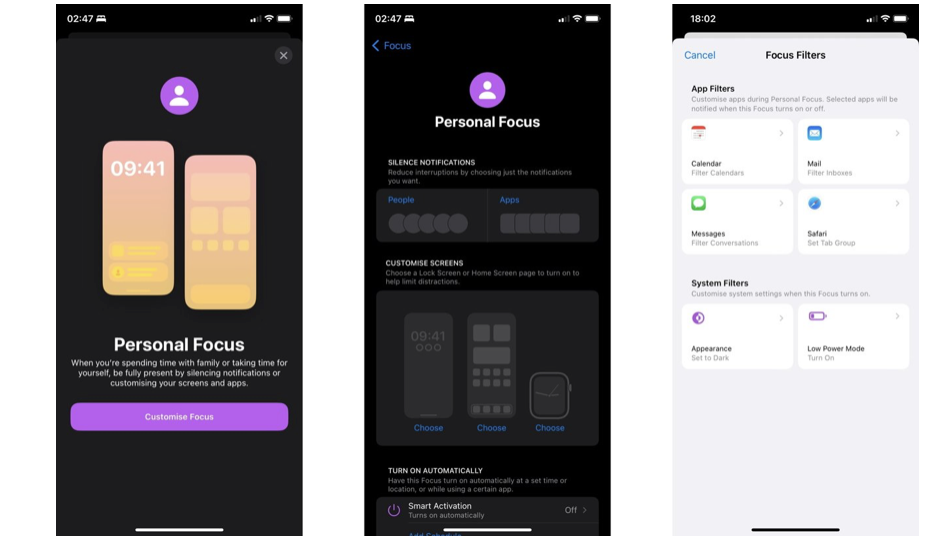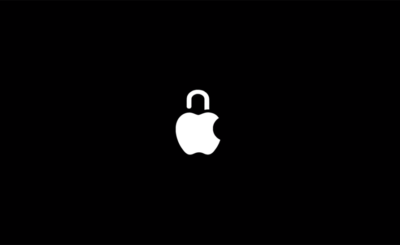iOS16 ya es oficial, y hemos elaborado una «Guía Práctica» y algunos cambios visuales muy necesarios podrían sorprender a aquellos que los necesitan desesperadamente, y muchos cambios de características diferentes.
ero en su forma más básica, y es típica de Apple, iOS 16 comienza desde donde quedó iOS 15 y se construye sobre esa base, no es una propuesta que parta de cero, pues iOS 15 es una base sólida y las mejoras tienen una base sólida.
Acompañado del infaltable y efectivo marketing, el principal mensaje de Apple para iOS es «La personalización es poderosa» e invitando al usuario a acomodar los elementos y apps como quiera.
A estas alturas los usuarios están bastante familiarizados con la configuración de su pantalla de bloqueo y pantalla de inicio con las imágenes de su elección, y la personalización de íconos y los widgets de escritorio han sido una cosa durante algunos años.
Para iOS 16, la principal creatividad visual de Apple involucra la pantalla de bloqueo, lo que verá cualquiera que encienda el iPhone.
Esta es probablemente la parte de personalización más significativa que alguien verá en el iPhone del usuario a largo plazo, sin necesidad de aplicar carcasas al dispositivo.
Es un efecto sutil pero fantástico para dar la ilusión de profundidad en una parte un tanto trivial de la interfaz. Si bien puede ser quisquilloso, como poder ocultar solo los bordes del reloj antes de que iOS considere que cubre demasiado y coloque el reloj completamente en la parte superior, sigue siendo una sutileza encantadora del tema de una imagen.
La forma en que se ha diseñado la pantalla de bloqueo también se ha modificado, con notificaciones reunidas en la parte inferior de la pantalla. Todo para minimizar el encubrimiento del tema del fondo de pantalla.
Se pueden realizar más mejoras, como cambiar la fuente y el color del reloj. También puede aplicar varios efectos al fondo de pantalla para un lavado de cara rápido, con algunas opciones de estilo de modo de retrato que también aparecen para algunos tipos de sujetos e imágenes.
Más importante para la pantalla de bloqueo es la inclusión de widgets.
Al proporcionar puntos de datos esenciales para varios temas como el clima o los objetivos de Apple Watch, los widgets aparecen en la pantalla de bloqueo para avisarle sin necesidad de desbloquear completamente el iPhone para verificar correctamente.
Esto puede parecer una duplicación de poder agregar widgets a las páginas de la pantalla de inicio principal, pero está diseñado para funcionar de manera diferente.
Piense en la naturaleza visible de las complicaciones que ve en el Apple Watch, que están destinadas a brindarle la información suficiente, pero no demasiada.
Para promover aún más esta personalización de la pantalla de bloqueo, ahora no tiene que dirigirse a la aplicación Configuración para cambiar nada. Una pulsación prolongada de la pantalla de bloqueo mostrará todas las pantallas de bloqueo creadas y guardadas para que pueda cambiar rápidamente entre ellas, junto con botones para personalizar una selección o crear una composición completamente nueva.
También puede configurar el fondo de la pantalla de inicio principal para que coincida con la pantalla de bloqueo utilizando algunos efectos, incluido el desenfoque de la imagen que se está utilizando o un color sólido o degradado según lo que aparece en la fotografía. Este es un buen toque, e incluso se aplica cuando cambias el fondo de la pantalla de bloqueo que usas.
Los cambios de Apple aquí no son ilimitados, pero brindan una vía adicional para la personalización que no existía antes.
Un reenfoque de enfoque
Además de brindar más personalización para la página principal del iPhone, iOS 16 también intenta que más personas se pongan en marcha con otra característica: Focus.
Añadido en iOS 15, Focus brindó a los usuarios una forma de ir más allá de configurar No molestar al brindarles formas de administrar cómo responde su iPhone a las notificaciones, mensajes y llamadas de la aplicación. En iOS 16, Focus va más allá de minimizar el anuncio y, en cambio, permite a los usuarios configurar cómo funciona su iPhone en un modo de enfoque específico.
En su forma más básica, configurar un enfoque le permite dictar quién puede activar notificaciones que puede ver y qué aplicaciones pueden hacer lo mismo. Sin embargo, también puede configurar un modo de enfoque para mostrar una pantalla de bloqueo específica, una pantalla de inicio o incluso un grupo de pestañas de Safari de los sitios más utilizados.
En efecto, su iPhone podría pasar de un modo personal con aplicaciones de entretenimiento y relajación a aplicaciones relacionadas con el trabajo minimizadas.
or el contrario, un enfoque en el trabajo podría permitir llamadas de colegas y clientes, junto con notificaciones de Slack y otras herramientas de productividad, al mismo tiempo que entierra las notificaciones de los miembros de la familia que distraen.
Claro, algunos cambios visuales muy necesarios podrían sorprender a aquellos que los necesitan desesperadamente, y muchos cambios de características diferentes. Pero en su forma más básica, y es típica de Apple, iOS 16 comienza desde donde quedó iOS 15 y se construye sobre esa base.
La forma en que se ha diseñado la pantalla de bloqueo también se ha modificado, con notificaciones reunidas en la parte inferior de la pantalla. Todo para minimizar el encubrimiento del tema del fondo de pantalla.
Pantalla de inicio iOS15 vs iOS 16
Se pueden realizar más mejoras, como cambiar la fuente y el color del reloj. También puede aplicar varios efectos al fondo de pantalla para un lavado de cara rápido, con algunas opciones de estilo de modo de retrato que también aparecen para algunos tipos de sujetos e imágenes.
Más importante para la pantalla de bloqueo es la inclusión de widgets.
Al proporcionar puntos de datos esenciales para varios temas como el clima o los objetivos de Apple Watch, los widgets aparecen en la pantalla de bloqueo para avisarle sin necesidad de desbloquear completamente el iPhone para verificar correctamente.
Esto puede parecer una duplicación de poder agregar widgets a las páginas de la pantalla de inicio principal, pero está diseñado para funcionar de manera diferente. Piense en la naturaleza visible de las complicaciones que ve en el Apple Watch, que están destinadas a brindarle la información suficiente, pero no demasiada.
Para promover aún más esta personalización de la pantalla de bloqueo, ahora no tiene que dirigirse a la aplicación Configuración para cambiar nada. Una pulsación prolongada de la pantalla de bloqueo mostrará todas las pantallas de bloqueo creadas y guardadas para que pueda cambiar rápidamente entre ellas, junto con botones para personalizar una selección o crear una composición completamente nueva.
También puede configurar el fondo de la pantalla de inicio principal para que coincida con la pantalla de bloqueo utilizando algunos efectos, incluido el desenfoque de la imagen que se está utilizando o un color sólido o degradado según lo que aparece en la fotografía. Este es un buen toque, e incluso se aplica cuando cambias el fondo de la pantalla de bloqueo que usas.
Los cambios de Apple aquí no son ilimitados, pero brindan una vía adicional para la personalización que no existía antes.
FOCUS CON MEJOR ENFOQUE
Esta separación de deberes y lo que está disponible puede ser beneficiosa, ya que el trabajo se entromete mínimamente en la vida del hogar y viceversa. Los usuarios pueden descubrir que no revisan tanto sus mensajes de trabajo cuando están en la mesa, simplemente porque esos mensajes no aparecen tanto en la pantalla.
La habilitación de modos específicos también influye en los aspectos de personalización de iOS 16, incluida la selección de una pantalla de bloqueo y un diseño de pantalla de inicio personalizados para el enfoque e incluso la extensión al Apple Watch.
Si es lo suficientemente inteligente, puede configurar cosas como automatizaciones de atajos que se activan cuando se activan modos de enfoque específicos. Por ejemplo, puede activar una rutina completa de Homekit para jugar, atenuar las luces y cerrar las persianas mientras se prepara para acostarse.
Yendo un paso más allá, los filtros de enfoque son una forma más granular de ocultar temporalmente información del usuario en momentos específicos. En lugar de simplemente evitar que una aplicación sea visible, los filtros de enfoque pueden permitir que se muestre una aplicación pero ocultar el contenido que el usuario no quiere ver en ese modo en particular.
Esto podría ser útil para Correo, ya que un usuario puede querer ver solo mensajes relacionados con tareas en el modo de enfoque Trabajo, pero solo mensajes familiares en Personal. Del mismo modo, es posible que no quieran verse reservados para el asado a la olla del jueves de la tía Agatha mientras miran el Calendario por motivos de trabajo.
Esta parece una buena manera de resolver la visualización de contenido específico de enfoque sin bloquear el acceso a una aplicación completa. Sin embargo, puede pasar algún tiempo antes de que otras aplicaciones de comunicación decidan jugar con la función.
Fotos cambios e inteligencia
Esa tecnología para separar el sujeto de una imagen en la pantalla de bloqueo también está disponible en Fotos. Tocar y mantener presionada una imagen le indicará a iOS que elimine lo que cree que es el sujeto de una imagen y le permitirá copiarlo en el portapapeles.
A partir de ahí, puede agregarlo a una conversación de iMessage como un intento de meme o pegarlo en otras imágenes y documentos. Apple se refiere a esto como «levantamiento».
Es cierto que no es del todo infalible, pero hace un trabajo decente al transmitir el mensaje a la mayoría de las personas. Por ejemplo, es posible que no detecte necesariamente los mechones de una barba, pero podría eliminar el fondo visible a través de las gafas de un sujeto.
Como parte de las actualizaciones de Mensajes de Apple, hay dos áreas generales de mejora: compartir y editar.
Al compartir, SharePlay a través de Mensajes permite que varias personas vean actividades sincronizadas simultáneamente, todas realizadas a través de Mensajes. Como mínimo, esto podría permitir a los usuarios conversar entre ellos mientras miran un programa de televisión o una película en grupo, o incluso inspirar rutinas de entrenamiento grupales remotas para mantener a todos en forma.
El elemento más emocionante es la edición, ya que los usuarios podrán realizar cambios en un mensaje después de haberlo enviado. La implementación de Apple de hasta cinco ediciones dentro de los 15 minutos posteriores al envío del mensaje y permitir que los destinatarios vean un registro de revisiones mantendrá la función para corregir errores en lugar de algo siniestro.
Para los mensajes que pueden ser más lamentables para los remitentes, pueden cancelar el envío de un mensaje hasta dos minutos después de enviarlo. Esta es una opción más extrema, que será muy útil para los mensajes enviados en el calor del momento que, después de todo, realmente no querías enviar.
Incluso después de eliminar un mensaje, no desaparecerá por completo. Siempre podría recuperarlo hasta 30 días después si tiene un segundo cambio de opinión.